
Kazalo:
- Avtor John Day [email protected].
- Public 2024-01-30 12:02.
- Nazadnje spremenjeno 2025-01-23 15:08.


V tem projektu boste izdelovali voltmeter in ohmmeter z uporabo funkcije digitalRead Arduina. Skoraj vsako milisekundo boste lahko odčitali, veliko natančneje kot tipični multimeter.
Nazadnje je do podatkov mogoče dostopati na monitorju Serial, ki jih je nato mogoče kopirati v druge dokumente, npr. excel, če želite analizirati podatke.
Poleg tega, ker so tipični Arduino omejeni na le 5 V, vam bo prilagoditev vezja delitelja potencialov omogočila, da spremenite največjo napetost, ki jo lahko meri Arduino.
V to vezje je vgrajen tudi mostni usmerniški čip, ki multimetru omogoča merjenje ne samo enosmerne, ampak tudi izmenične napetosti.
Zaloge
1) 1 x Arduino nano/Arduino Uno + povezovalni kabel
2) 5cm x 5cm Perfboard
3) 20 x mostični kabli ali žice
4) 1 x 1K upor
5) 2x upori iste vrednosti (ni važno, kakšne so vrednosti)
6) 1 x 16x2 LCD zaslon (neobvezno)
7) 1 x usmernik DB107 (lahko ga zamenjate s 4 diodami)
8) 1 x 100K ali 250K potenciometer
9) 6 krokodilnih sponk
10) 1 x zaporno stikalo
11) 1 x 9V baterija + sponka
1. korak: Pridobitev materialov
Večino predmetov je mogoče kupiti pri Amazonu. Na Amazonu je nekaj elektronskih kompletov, ki vam nudijo vse osnovne komponente, kot so upori, diode, tranzistorji itd.
Na tej povezavi je na voljo tista, za katero sem ugotovil, da mi je dala denar.
Osebno sem imel večino komponent že, saj delam veliko tovrstnih projektov. Za izumitelje v Singapurju je stolp Sim Lim kraj za nakup vseh elektronskih komponent. jaz
priporočamo vesoljsko elektroniko, kontinentalno elektroniko ali Hamiltonovo elektroniko v 3. nadstropju.
2. korak: Razumevanje vezja (1)
Vezje je pravzaprav nekoliko bolj zapleteno, kot bi pričakovali. To vezje uporablja potencialne delilnike za merjenje upora in dodaja funkcijo spremenljive največje napetosti za vidik voltmetra.
Podobno kot multimeter lahko meri napetost na različnih stopnjah, 20V, 2000mV, 200mV in tako naprej, vezje omogoča spreminjanje največje napetosti, ki jo naprava lahko meri.
Preučil bom le namen različnih sestavnih delov.
3. korak: Razumevanje vezja: Namen komponent
1) Arduino se uporablja za funkcijo analognega branja. To omogoča Arduinu, da izmeri razliko potencialov med izbranim analognim zatičem in njegovim ozemljitvenim zatičem. V bistvu napetost na izbranem zatiču.
2) Potenciometer se uporablja za spreminjanje kontrasta LCD zaslona.
3) Nadalje bo LCD zaslon prikazan za prikaz napetosti.
4) Dva upora iste vrednosti se uporabljata za ustvarjanje delilnika potencialov za voltmeter. To bo omogočilo merjenje napetosti nad samo 5V.
En upor bo spajen na ploščo perf, drugi pa je povezan s krokodilskimi sponkami.
Ko želite večjo natančnost in največjo napetost 5 V, bi krokodilske sponke povezali brez vmesnega upora. Ko želite največjo napetost 10 V, priključite drugi upor med krokodilske sponke.
4) Mostni usmernik se uporablja za pretvorbo katerega koli izmeničnega toka, morda iz dinamo v DC. Poleg tega vam pri merjenju napetosti zdaj ni treba skrbeti za pozitivne in negativne žice.
5) 1K upor se uporablja za izdelavo delilnika potenciala za ohmmeter. Padec napetosti, izmerjen s funkcijo analogRead, po vnosu 5V v delilnik potencialov bo pokazal vrednost upora R2.
6) Stikalo za zapiranje uporablja za preklop Arduina med načinom voltmetra in ohmmetra. Ko je gumb vklopljen, je vrednost 1, Arduino meri upor. Ko je gumb izklopljen, je vrednost 0, Arduino meri napetost.
7) Iz kroga prihaja 6 krokodilskih posnetkov. 2 sta napetosti, 2 sondi ohmmetra, zadnji 2 pa se uporabljata za spreminjanje največje napetosti multimetra.
Če želite povečati največjo napetost na 10V, bi med različnimi največjimi krokodilskimi sponkami dodali drugi upor iste vrednosti. Če želite ohraniti največjo napetost pri 5V, povežite te krokodilske nožice skupaj brez upora.
Kadar koli spremenite mejo napetosti z uporom, ne pozabite spremeniti vrednosti VR v kodi Arduino na vrednost upora med različnimi največjimi krokodilskimi sponkami.
4. korak: Sestavljanje vezja




Obstaja nekaj možnosti, kako sestaviti vezje.
1) Za začetnike priporočam uporabo mize za izdelavo vezja. Je veliko manj neurejen kot spajkanje in odpravljanje napak bo lažje, saj je žice mogoče enostavno nastaviti. Sledite povezavam, ki so prikazane na fritzing slikah.
Na zadnji sliki lahko vidite 3 pare oranžnih žic, ki niso povezane z ničemer. Ti se dejansko priključijo na sonde voltmetra, sonde ohmmetra in nožice z največjo napetostjo. Prva dva sta za ohmmeter. Srednji dve sta za voltmeter (lahko izmenična ali enosmerna napetost). Spodnja dva sta za spreminjanje največje napetosti.
2) Za bolj izkušene posameznike poskusite spajkati vezje na ploščo. Trajnejša bo in bo trajala dlje. Preberite in upoštevajte shemo za navodila. Imenuje se new-doc.
3) Nazadnje lahko naročite tudi vnaprej izdelano tiskano vezje pri SEEED. Vse, kar morate storiti, je, da komponente spajkate. Potreben Gerberfile je pritrjen v koraku.
Tukaj je povezava do mape google pogona z zadrženo datoteko Gerber:
5. korak: Koda za Arduino
#include LiquidCrystal lcd (12, 11, 5, 4, 3, 2);
plavajoči analogr2;
plavajoči analogr1;
plovec VO1; / Napetost na razdelilniku potencialov za vezje, ki meri upor
plavajoča napetost;
odpornost na plovec;
plavajoči VR; / To je upor, ki se uporablja za spreminjanje največje meje voltmetra. Lahko je raznolika
plavajoči Co; / To je faktor, s katerim je treba pomnožiti napetost, ki jo beleži arduino, da se upošteva tudi zmanjšanje napetosti iz delilnika potencialov. To je "koeficient"
int Modepin = 8;
void setup ()
{
Serial.begin (9600);
lcd.begin (16, 2);
pinMode (Modepin, INPUT);
}
void loop () {
če (digitalRead (Modepin) == VISOKO)
{Resistanceread (); }
drugače
{lcd.clear (); Napetostno branje (); }
}
void Resistanceread () {
analogr2 = analogRead (A2);
VO1 = 5*(analogr2/1024);
Odpornost = (2000*VO1)/(1- (VO1/5));
//Serial.println(VO1);
če (VO1> = 4,95)
{lcd.clear (); lcd.print ("Ne vodi"); lcd.setCursor (0, 1); lcd.print ("povezan"); zamuda (500); }
drugače
{//Serial.println(Resistance); lcd.clear (); lcd.print ("Odpornost:"); lcd.setCursor (0, 1); lcd.print (odpornost); zamuda (500); }}
void Voltageread () {
analogr1 = (analogRead (A0));
//Serial.println(analogr1);
VR = 0; / To vrednost spremenite tukaj, če imate namesto VR drugačno vrednost upora. Spet je ta upor namenjen spreminjanju največje napetosti, ki jo lahko meri vaš multimeter. Višji kot je upor, višja je napetostna meja za Arduino.
Co = 5/(1000/(1000+VR));
//Serial.println(Co);
če (analogr1 <= 20)
{lcd.clear (); Serial.println (0,00); lcd.print ("Ne vodi"); lcd.setCursor (0, 1); lcd.print ("povezan"); zamuda (500); }
drugače
{Napetost = (Co * (analogr1/1023)); Serial.println (napetost); lcd.clear (); lcd.print ("Napetost:"); lcd.setCursor (0, 1); lcd.print (napetost); zamuda (500); }
}
6. korak: Ohišje s 3D tiskalnikom




1. Poleg ohišja iz akrila bo ta Instructables opremljen tudi s 3D tiskanim ohišjem, ki je nekoliko bolj trpežno in estetsko.
2. Na vrhu je luknja za namestitev LCD -ja, poleg tega pa sta na strani tudi dve luknji za prehod sond in kabla Arduino.
3. Na vrhu je še ena kvadratna luknja, v katero se lahko vklopi stikalo. To stikalo je enkrat preklopljeno med ohmmetrom in voltmetrom.
3. Na notranjih stenah spodaj je utor, v katerega lahko zdrsne debel kos kartice, tako da je vezje pravilno zaprto tudi na dnu.
4. Za pritrditev zadnje plošče je na strani besedila nekaj utorov, kjer jo lahko pritrdite z gumijastim trakom.
7. korak: 3D -tiskanje datotek


1. Ultimaker Cura je bil uporabljen kot rezalnik, fusion360 pa za oblikovanje ohišja. Ender 3 je bil 3D tiskalnik, uporabljen za ta projekt.
2. Datoteki.step in.gcode sta priloženi temu koraku.
3. Datoteko.step lahko prenesete, če želite pred tiskanjem nekaj oblikovati. Datoteko.gcode lahko naložite neposredno v 3D -tiskalnik.
4. Ohišje je bilo narejeno iz oranžnega PLA in tiskanje je trajalo približno 14 ur.
8. korak: ohišje (brez 3D tiskanja)

1) Za ohišje lahko uporabite katero koli staro plastično ohišje. Z vročim nožem izrežite reže za LCD in gumb.
2) Poleg tega lahko na mojem računu preverite še eno navodilo, kjer opisujem, kako sestaviti škatlo iz lasersko izrezanega akrila. Za laserski rezalnik boste lahko našli datoteko svg.
3) Končno lahko samo pustite vezje brez ohišja. Popravilo in spreminjanje bo enostavno.
Priporočena:
USB litijev polnilni multimeter DT830 s polifuzo: 5 korakov

USB-litijev multimeter DT830, ki ga je mogoče ponovno napolniti, s polifuzo: ■ Kaj mi je všeč pri tem merilniku Ta digitalni multimeter DT830LN (DMM) ponuja▪ Kompaktna velikost▪ 10A merilno območje toka Back Zaslon z osvetlitvijo ▲ Nizki stroški Model DT830D je enak in pogosteje na voljo, vendar nima osvetljenega zaslona. ■ Kaj
PIC16F877 Multimeter: 6 korakov
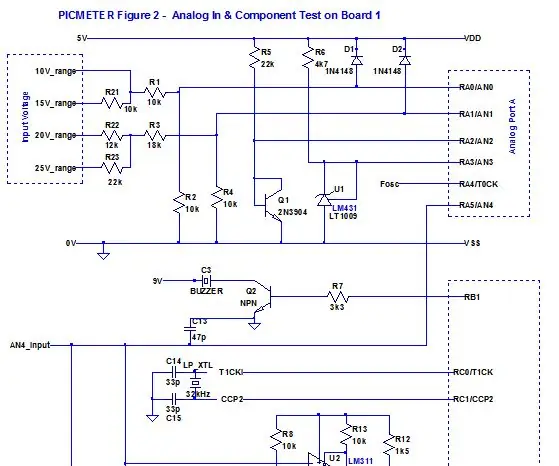
PIC16F877 Multimeter: PICMETER Uvod Ta projekt PICMETER je prerasel v uporabno in zanesljivo orodje za vse ljubitelje elektronike. Deluje na mikro krmilniku PIC16F877 / 877A. To je razvojni sistem PIC. To je 19-funkcijski večmetrski (
Kako uporabljati multimeter v tamilščini - Vodnik za začetnike - Multimeter za začetnike: 8 korakov

Kako uporabljati multimeter v tamilščini | Vodnik za začetnike | Multimeter za začetnike: Pozdravljeni prijatelji, V tej vadnici sem razložil, kako uporabljati multimeter v vseh vrstah elektronskih vezij v 7 različnih korakih, na primer 1) preskus neprekinjenosti za odpravljanje težav pri strojni opremi 2) merjenje enosmernega toka 3) preskušanje diode in LED 4) merjenje Resi
ETextile multimeter pin sonda: 10 korakov (s slikami)

ETextile Multimeter Pin Sonda: Pin Sonda, kot je objavljeno v zbirki eTextile Swatchbook 2017 Pin Sonda je preskusna žica za povezavo med multimetrom in prevodno tkanino ali navojem. Sonda je sestavljena iz zatiča, ki omogoča začasen, a trden stik s tekstilnimi materiali, ne da bi pri tem poškodoval
Spooky Teddy - Arduino poganjalni samonihajoči se stol in vrtljiva glava: 11 korakov (s slikami)

Spooky Teddy-Arduino Powered Self Rocking stol in vrtljiva glava: Spooky teddy je dvodelni dekor za noč čarovnic. Prvi del je medved, ki ima 3D natisnjen mehanizem, ki se lahko vrti z Arduino UNO in solenoidom. Drugi del je samostojni gugalni stol, ki ga poganja Arduino nano in magnetni nastavek
